Looker를 Snowflake에 연결하려면 다음 단계를 따르세요.
- Snowflake에서 Looker 사용자를 만들고 액세스 권한을 프로비저닝합니다.
- Looker에서 데이터베이스 연결을 설정합니다.
네트워크 트래픽 암호화
Looker 애플리케이션과 데이터베이스 사이에 네트워크 트래픽을 암호화하는 것이 가장 좋습니다. 안전한 데이터베이스 액세스 사용 설정 문서 페이지에 설명된 옵션 중 하나를 고려해 보세요.
Snowflake에서 Looker 사용자 만들기
Looker 사용자를 만들려면 다음 명령어를 사용하는 것이 좋습니다. 각 줄을 개별적으로 실행하거나 Snowflake 연결 패널에서 모든 쿼리 옵션을 선택하여 모든 줄이 실행되도록 합니다 (기본적으로 Snowflake는 선택한 줄만 실행함).
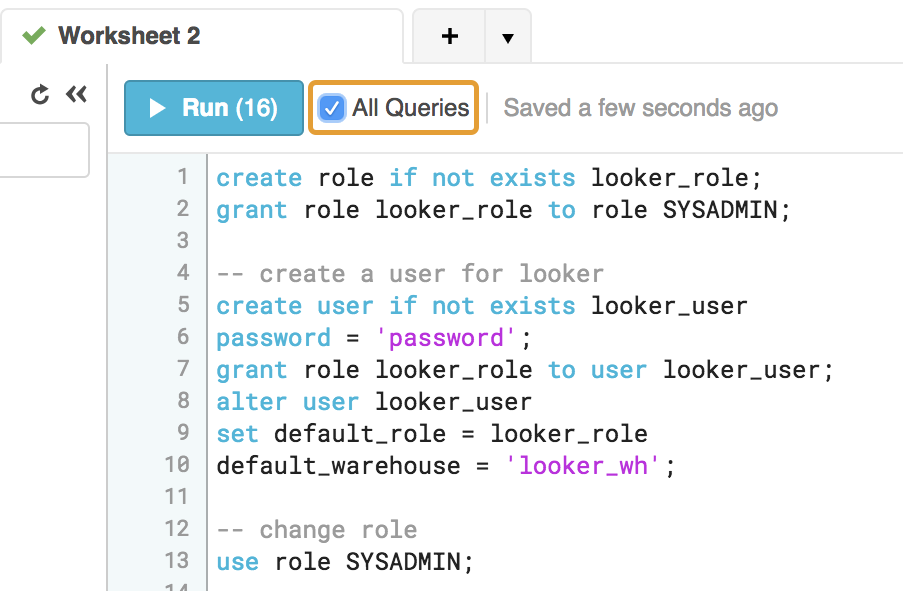
새로 만든 객체에 추가 작업 없이 동일한 권한이 부여되도록 각 GRANT 문에 ON FUTURE 키워드를 추가하는 것이 좋습니다.
-- change role to ACCOUNTADMIN
use role ACCOUNTADMIN;
-- create role for looker
create role if not exists looker_role;
grant role looker_role to role SYSADMIN;
-- Note that we are not making the looker_role a SYSADMIN,
-- but rather granting users with the SYSADMIN role to modify the looker_role
-- create a user for looker
create user if not exists looker_user
password = <enter password here>;
grant role looker_role to user looker_user;
alter user looker_user
set default_role = looker_role
default_warehouse = looker_wh;
-- change role
use role SYSADMIN;
-- create a warehouse for looker (optional)
create warehouse if not exists looker_wh
-- set the size based on your dataset
warehouse_size = medium
warehouse_type = standard
auto_suspend = 1800
auto_resume = true
initially_suspended = true;
grant all privileges
on warehouse looker_wh
to role looker_role;
-- grant read only database access (repeat for all database/schemas)
grant usage on database <database> to role looker_role;
grant usage on schema <database>.<schema> to role looker_role;
-- rerun the following any time a table is added to the schema
grant select on all tables in schema <database>.<schema> to role looker_role;
-- or
grant select on future tables in schema <database>.<schema> to role looker_role;
-- create schema for looker to write back to
use database <database>;
create schema if not exists looker_scratch;
use role ACCOUNTADMIN;
grant ownership on schema looker_scratch to role SYSADMIN revoke current grants;
grant all on schema looker_scratch to role looker_role;
데이터베이스에 대한 Looker 연결 만들기
Looker의 관리 섹션에서 연결을 선택한 후 연결 추가를 클릭합니다.
연결 세부정보를 작성합니다. 대다수의 설정은 대부분의 데이터베이스 언어에 공통적으로 적용됩니다. 자세한 내용은 데이터베이스에 Looker 연결 문서 페이지를 참조하세요. 다음 설정 설명에는 Snowflake 관련 참고사항이 포함되어 있습니다.
데이터베이스 설정 - 호스트: Snowflake 호스트 이름을 입력합니다. <account_name>.snowflakecomputing.com와 같이 표시됩니다. 리전별 Snowflake 계정 이름 예시를 확인하여 배포에 올바른 값을 사용하는지 확인합니다.
데이터베이스 설정 - 인증 방법: 다음 인증 방법 중 하나를 선택합니다.
데이터베이스 계정은 Snowflake의 2025년 11월 기한 전에 다중 인증 방법으로 전환하는 데 시간이 필요한 기존 고객만 사용해야 합니다. Looker에 연결하는 데 사용할 Snowflake 사용자 계정의 사용자 이름과 비밀번호를 지정합니다.
키 쌍은 Snowflake의 키 쌍 인증을 구현하여 데이터베이스에 연결하려는 고객이 사용해야 합니다. 사용자 이름 필드에 Snowflake에 연결하는 데 사용할 사용자 계정을 지정합니다. 키 쌍 파일 필드에 암호화되지 않은 p8 형식 키 파일을 업로드합니다. 암호화된 키 파일은 지원되지 않습니다. Snowflake 문서에서는 비공개 키 파일을 만드는 방법을 설명합니다.
영구 파생 테이블 (PDT)이 필요하지 않고 연결에 OAuth를 구성하려는 고객은 OAuth를 사용해야 합니다.
선택사항 설정 - PDT 사용 설정: OAuth 인증을 사용하는 Snowflake 연결에는 PDT가 지원되지 않습니다. PDT가 필요한 경우 키 쌍 인증 옵션을 대신 사용하세요.
선택적 설정 - 추가 JDBC 매개변수: Snowflake JDBC 드라이버에서 JDBC 매개변수를 추가합니다.
warehouse=<YOUR WAREHOUSE NAME>를 추가합니다.또한 기본적으로 Looker는 세션마다 다음과 같은 Snowflake 매개변수를 설정합니다.
TIMESTAMP_TYPE_MAPPING=TIMESTAMP_LTZJDBC_TREAT_DECIMAL_AS_INT=FALSETIMESTAMP_INPUT_FORMAT=AUTOAUTOCOMMIT=TRUE추가 JDBC 매개변수 필드에 대체 값(예:
&AUTOCOMMIT=FALSE)을 설정하여 이러한 각 매개변수를 재정의할 수 있습니다.
제대로 연결되었는지 확인하려면 테스트를 클릭합니다. 문제 해결 정보는 데이터베이스 연결 테스트 문서 페이지를 참조하세요.
이러한 설정을 저장하려면 연결을 클릭합니다.
그룹별 또는 사용자별로 Snowflake 웨어하우스 지정
Looker 사용자 속성을 사용하여 개별 Looker 사용자 또는 그룹에 개별 Snowflake 웨어하우스를 할당할 수 있습니다. 예를 들어 다양한 수준의 컴퓨팅 성능이 필요한 사용자가 있는 경우에 유용합니다. 컴퓨팅 리소스가 더 많은 웨어하우스를 필요로 하는 사용자에게만 할당하고, 리소스가 적은 웨어하우스는 요구사항이 적은 사용자에게 할당할 수 있습니다.
그룹별 또는 사용자별로 웨어하우스를 지정하려면 다음 단계를 따르세요.
- Looker에서 그룹 또는 사용자를 추가합니다.
Looker에서 Snowflake 웨어하우스 이름이 저장될 사용자 속성을 정의합니다. 이 속성에는
snowflake_wh와 같은 이름을 지정할 수 있습니다.
방금 정의한 사용자 속성에서 웨어하우스 이름 값을 서로 다른 웨어하우스 액세스가 필요한 그룹 또는 사용자에 할당합니다.

연결 설정 페이지의 추가 JDBC 매개변수 필드에 다음을 추가합니다. 여기서
snowflake_warehouse는 정의한 사용자 속성 이름으로 바꿉니다.warehouse={{ _user_attributes['snowflake_warehouse'] }}개별 연결 설정을 테스트하려면 웨어하우스 이름 값을 할당한 사용자로 sudo를 수행할 수 있습니다.
Snowflake의 자동 정지 기능 관리
Snowflake 웨어하우스에는 기본적으로 사용 설정되는 자동 정지 기능이 있습니다. 지정된 기간이 지나면 웨어하우스가 자동으로 정지됩니다. 웨어하우스가 정지되면 모든 쿼리에서 오류가 발생합니다. 이 오류는 대시보드에 표시되지 않지만 (일반적으로 이러한 오류로 인해 데이터가 표시되지 않음) Explore 페이지로 쿼리하는 모든 사용자에게 표시됩니다.
일반적으로 이 작업을 관리하는 데는 두 가지 방법이 사용됩니다.
Snowflake에는 쿼리 시 웨어하우스를 재개하는 자동 재개 기능이 있습니다. 하지만 웨어하우스를 재개하려면 최대 5분이 걸릴 수 있으므로 쿼리가 5분간 응답을 중지하다가 돌아옵니다. 자동 재개는 Looker에서 구성할 수 없습니다. Snowflake UI의 웨어하우스 탭에서 이 기능을 사용 설정합니다.
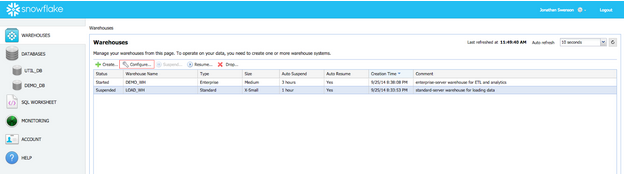
영구 파생 테이블 (PDT)이 사용 설정된 경우 Looker의 기본 설정은 5분마다 파생 테이블 재생성을 확인하는 것입니다. 이 검사를 통해 Snowflake 웨어하우스가 활성 상태로 유지됩니다. 하지만 비용을 절감하기 위해 근무 시간 외에 Snowflake가 웨어하우스를 일시중지하도록 할 수도 있습니다. 유지보수 일정 문서에 설명된 대로 PDT 재생성 일정을 수정하면 됩니다.
PDT 지원
OAuth를 사용하는 Snowflake 연결에는 PDT가 지원되지 않습니다.
영구 파생 테이블 지원의 경우 데이터베이스와 Looker에서 PDT를 만드는 데 사용하는 임시 스키마에 대한 쓰기 액세스 권한이 있는 PDT용 Snowflake 사용자 계정을 만듭니다. Looker 연결 설정 페이지의 영구 파생 테이블(PDT) 설정 섹션 아래에 있는 설정(선택사항) 탭에서 PDT 사용 설정 전환 버튼을 사용 설정합니다. 그런 다음 임시 데이터베이스 필드에 Looker가 PDT를 만드는 데 사용할 임시 스키마의 이름을 입력합니다.
Snowflake 연결의 경우 Looker는 Snowflake의 AUTOCOMMIT 매개변수의 값을 TRUE(Snowflake의 기본값)로 설정합니다. Looker에서 PDT 등록 시스템을 유지하는 데 실행하는 SQL 명령어에는 AUTOCOMMIT이 필요합니다.
Snowflake 연결을 위한 OAuth 구성
Looker는 Snowflake 연결에 OAuth를 지원합니다. 즉, 각 Looker 사용자가 자체 OAuth 사용자 계정으로 데이터베이스에 인증합니다.
OAuth를 사용하면 데이터베이스 관리자가 다음 태스크를 수행할 수 있습니다.
- 데이터베이스에 대해 쿼리를 실행하는 Looker 사용자 감사
- 데이터베이스 수준 권한을 사용하여 역할 기반 액세스 제어 시행
- 데이터베이스에 액세스하는 모든 프로세스와 작업에 OAuth 토큰 사용(데이터베이스 ID와 비밀번호를 여러 위치에 임베딩하지 않아도 됨)
- 직접 데이터베이스를 통해 특정 사용자의 승인 취소
OAuth를 사용하는 Snowflake 연결의 경우 OAuth 토큰이 만료되면 사용자는 주기적으로 다시 로그인해야 합니다. Snowflake OAuth 토큰의 최대 수명은 Snowflake 자체를 통해 설정됩니다.
데이터베이스 수준 OAuth 연결의 경우 다음에 유의하세요.
- OAuth를 사용하는 Snowflake 연결에는 영구 파생 테이블 (PDT)이 지원되지 않습니다.
- 사용자가 OAuth 토큰 만료를 허용하면 사용자가 소유한 Looker 일정이나 알림이 영향을 받습니다. 이를 방지하기 위해 Looker는 토큰이 만료되기 14일, 7일, 1일 전에 각 일정과 각 알림의 소유자에게 알림 이메일을 전송합니다. 사용자는 Looker 사용자 페이지로 이동하여 데이터베이스에 Looker를 다시 승인하고 일정 및 알림이 중단되지 않도록 할 수 있습니다. 자세한 내용은 사용자 계정 설정 맞춤설정하기 문서 페이지를 참조하세요.
- OAuth를 사용하는 데이터베이스 연결은 '사용자별'이므로 캐싱 정책은 쿼리뿐만 아니라 사용자별로 적용됩니다. 즉, Looker는 캐싱 기간 내에 동일한 사용자가 동일한 쿼리를 실행한 경우에만 캐시된 결과를 사용합니다. 캐싱에 대한 자세한 내용은 쿼리 캐싱 문서 페이지를 참조하세요.
- OAuth를 사용하는 경우 Snowflake 사용자 계정에서 다른 역할로 전환할 수 없습니다. Snowflake 문서에 설명된 대로 Snowflake는 기본 역할이 ACCOUNTADMIN 또는 SECURITYADMIN이 아닌 한 Snowflake 사용자 계정의 기본 역할을 사용합니다. 이러한 역할은 OAuth에서 차단되므로 Snowflake는 대신 PUBLIC 역할을 사용합니다. 자세한 내용은 Snowflake 문서를 참조하세요.
- Looker 관리자가 다른 사용자로 가장하면 관리자가 해당 사용자의 OAuth 액세스 토큰을 사용합니다. 사용자의 액세스 토큰이 만료되면 관리자는 가장한 사용자를 대신하여 새 토큰을 만들 수 없습니다.
sudo명령어 사용 방법은 사용자 문서 페이지를 참조하세요.
Looker로 OAuth용 Snowflake 데이터베이스 구성
OAuth를 사용하여 Looker에 대한 Snowflake 연결을 만들려면 Snowflake에서 OAuth 통합을 설정해야 합니다. 그러려면 ACCOUNTADMIN 권한이 있는 Snowflake 사용자 계정이 필요합니다.
Snowflake에서 다음 명령어를 실행합니다. 여기서
<looker_hostname>은 Looker 인스턴스의 호스트 이름입니다.CREATE SECURITY INTEGRATION LOOKER TYPE = OAUTH ENABLED = TRUE OAUTH_CLIENT = LOOKER OAUTH_REDIRECT_URI = 'https://<looker_hostname>/external_oauth/redirect';다음 명령어를 실행하여 OAuth 클라이언트 ID와 보안 비밀을 가져옵니다.
SELECT SYSTEM$SHOW_OAUTH_CLIENT_SECRETS('LOOKER');응답에는
OAUTH_CLIENT_ID및OAUTH_CLIENT_SECRET가 포함되며 이 절차의 후반부에 필요합니다.Looker에서 이 페이지의 데이터베이스에 대한 Looker 연결 만들기 섹션에 설명된 대로 Snowflake 웨어하우스에 대한 새 연결을 만듭니다. 새 연결을 만들 때 인증 필드에서 OAuth 옵션을 선택합니다. OAuth 옵션을 선택하면 Looker에 OAuth 클라이언트 ID 및 OAuth 클라이언트 보안 비밀번호 필드가 표시됩니다.
이 절차의 앞부분에 있는 데이터베이스에서 가져온
OAUTH_CLIENT_ID및OAUTH_CLIENT_SECRET값을 붙여넣습니다.Looker를 데이터베이스에 연결 절차의 나머지 부분을 완료합니다.
OAuth 연결 테스트
데이터베이스에 대한 Looker 연결을 구성한 후 다음 중 한 가지 방법으로 연결 자체를 테스트할 수 있습니다.
- Looker를 데이터베이스에 연결 문서 페이지에 설명된 대로 연결 설정 페이지 하단에서 테스트 버튼을 선택합니다.
- 연결 문서 페이지에 설명된 대로 연결 관리 페이지의 연결 목록 옆에 있는 테스트 버튼을 선택합니다.
또한 다음 단계에 따라 연결을 테스트하고 모델에 배포할 수 있습니다.
- Looker에서 개발 모드로 이동합니다.
- Snowflake 연결을 사용하는 Looker 프로젝트의 프로젝트 파일로 이동합니다.
- 모델 파일을 열고 모델의
connection값을 새 Snowflake 연결의 이름으로 바꾼 다음 모델 파일을 저장합니다. - 모델의 Explore 또는 대시보드 중 하나를 열고 쿼리를 실행합니다. 쿼리를 실행하려고 하면 Looker에 Snowflake에 로그인하라는 메시지가 표시됩니다.
- Snowflake의 로그인 메시지에 따라 Snowflake 사용자 인증 정보를 입력합니다.
Snowflake에 로그인하면 Looker에서 쿼리로 돌아갑니다. 쿼리가 올바르게 실행되면 새 연결 값을 커밋하고 변경사항을 프로덕션에 배포할 수 있습니다.
Snowflake에 로그인하여 쿼리 실행
Snowflake 연결이 OAuth에 설정되면 사용자에게 쿼리를 실행하기 전에 Snowflake에 로그인하라는 메시지가 표시됩니다. 여기에는 Explore, 대시보드, Looker, SQL Runner의 쿼리가 포함됩니다.

계정 페이지의 OAuth 연결 사용자 인증 정보 섹션에서 Snowflake에 로그인할 수도 있습니다.
Looker를 사용하여 Snowflake 계정에 로그인하려면 다음 단계를 따르세요.

- Looker 사용자 메뉴를 클릭합니다.
- 계정을 선택합니다.
- 계정 페이지에서 OAuth 연결 사용자 인증 정보 섹션으로 이동하여 적절한 Snowflake 데이터베이스의 로그인 버튼을 선택합니다.
로그인을 선택하면 Snowflake 로그인 대화상자가 표시됩니다. Snowflake 사용자 인증 정보를 입력하고 로그인을 선택한 다음 허용을 선택하여 Looker에 Snowflake 계정에 대한 액세스 권한을 부여합니다.
Looker를 통해 Snowflake에 로그인하면 사용자 계정 맞춤설정 문서 페이지에 설명된 대로 계정 페이지를 통해 언제든지 사용자 인증 정보를 로그아웃하거나 재승인할 수 있습니다.
기능 지원
Looker가 특정 기능을 지원하려면 데이터베이스 언어도 해당 기능을 지원해야 합니다.
Snowflake는 Looker 25.18부터 다음 기능을 지원합니다.
| 기능 | 지원 여부 |
|---|---|
| 지원 수준 | 지원됨 |
| Looker(Google Cloud 핵심 서비스) | 예 |
| 대칭 집계 | 예 |
| 파생 테이블 | 예 |
| 영구 SQL 파생 테이블 | 예 |
| 영구 기본 파생 테이블 | 예 |
| 안정적인 뷰 | 예 |
| 쿼리 종료 | 예 |
| SQL 기반 피벗 | 예 |
| 시간대 | 예 |
| SSL | 예 |
| 소계 | 예 |
| JDBC 추가 매개변수 | 예 |
| 대소문자 구분 | 예 |
| 위치 유형 | 예 |
| 목록 유형 | 예 |
| 백분위수 | 예 |
| 고유 백분위수 | 아니요 |
| SQL Runner 표시 프로세스 | 아니요 |
| SQL Runner 설명 테이블 | 예 |
| SQL Runner 표시 색인 | 아니요 |
| SQL Runner 선택 10 | 예 |
| SQL Runner 카운트 | 예 |
| SQL 설명 | 예 |
| OAuth 2.0 사용자 인증 정보 | 예 |
| 컨텍스트 주석 | 예 |
| 연결 풀링 | 예 |
| HLL 스케치 | 예 |
| 집계 인식 | 예 |
| 증분 PDT | 예 |
| 밀리초 | 예 |
| 마이크로초 | 예 |
| 구체화된 뷰 | 아니요 |
| 기간별 측정 | 예 |
| 대략적인 고유값 | 아니요 |
다음 단계
데이터베이스를 Looker에 연결한 후 사용자의 로그인 옵션을 구성합니다.

